Epson Stylus Photo R200: Автокоррекция цвета и печать фотографий
Автокоррекция цвета и печать фотографий: Epson Stylus Photo R200
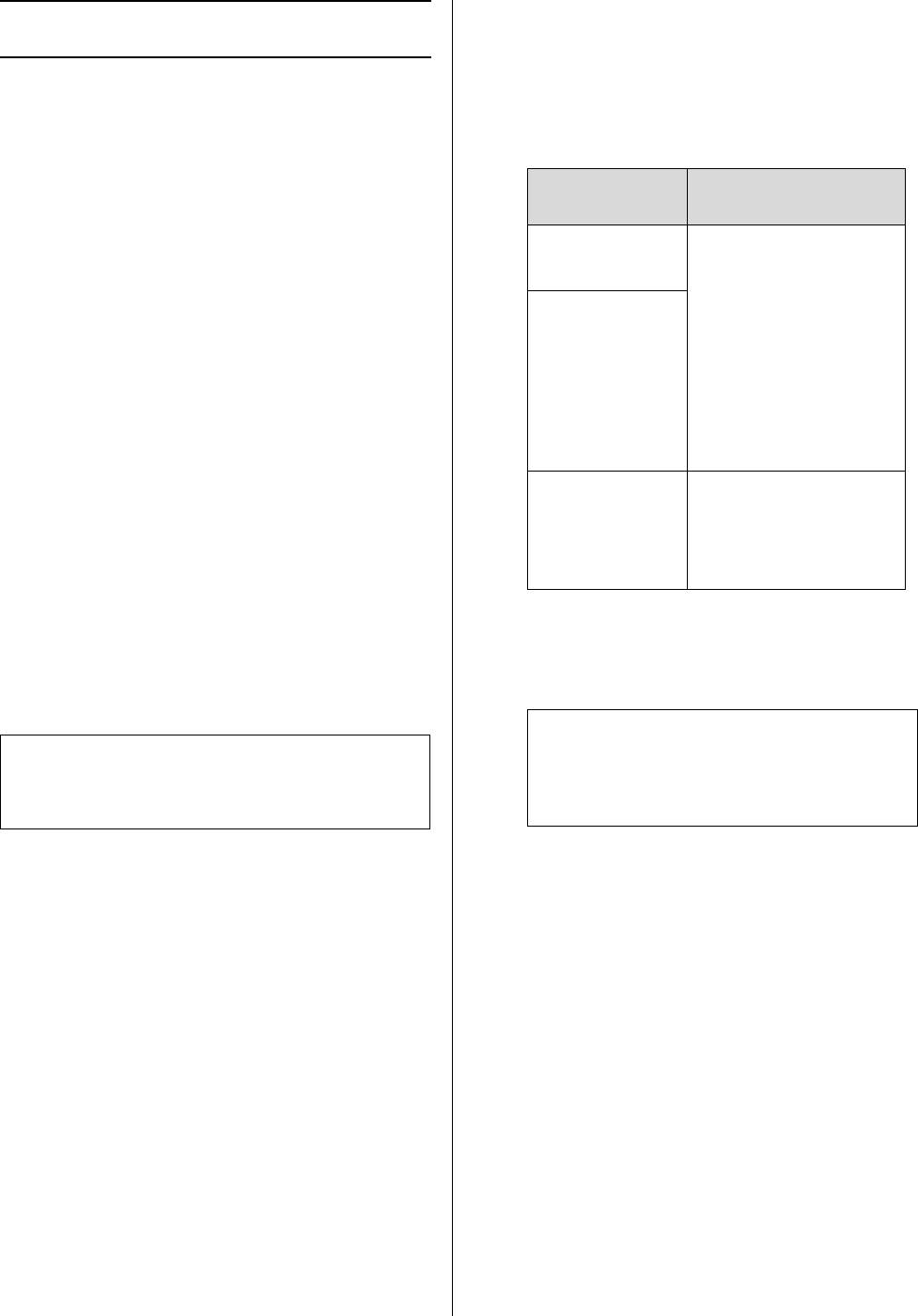
Epson Stylus Photo R2000 Руководство пользователя
Способы печати
Adobe Photoshop CS3 или более поздней
Способы печати
версии
Adobe Photoshop Elements 6.0 или более
поздней версии
Adobe Photoshop Lightroom 1 или более
поздней версии
Автокоррекция цвета
и печать фотографий
ОС Настройки
управления цветами
(функция
В Windows 7
Printer Manages Colors
(Принтер выполняет
PhotoEnhance)
В Windows Vista
управление цветами)
Windows XP
(Service Pack 2
Драйвер данного принтера включает в себя
или более
собственную технологию Epson — PhotoEnhance,
поздней
которая обеспечивает максимально эффективное
версии и .NET
использование палитры воспроизводимых цветов,
3.0 или более
производя коррекцию изображений перед
поздней
печатью.
версии)
В Windows XP
No Color Management
Используя функцию PhotoEnhance, вы можете
(версии,
(Управление цветами
корректировать цвета фотографий в соответствии с
отличной от
не выполняется)
их содержанием (например фотографии людей
указанных
или ночная съемка). Вы можете распечатывать
выше)
цветные данные в сепии или в чернобелом цвете.
Цвета автоматически корректируются при выборе
При работе с другими приложениями
режима печати.
выберите No Color Management
(Управление цветами не выполняется).
Эта функция недоступна в Mac OS X 10.4.
Совет:
Совет:
Для получения информаци об ОС,
Рекомендуется использование изображений в
поддерживаемых каждым из приложений,
формате sRGB.
посетите сайт дистрибьютора.
Установка настроек в Windows
Пример для Adobe Photoshop CS4:
При использовании приложений со
Откройте диалоговое окно Print (Печать).
A
встроенной функцией управления цветом
производите цветокоррекцию в этих
приложениях.
При работе в приложениях без встроенной
функции управления цветом начинайте с
шага 2.
В зависимости от типа используемого
приложения задайте настройки в
соответствии с приведенной ниже таблицей.
46
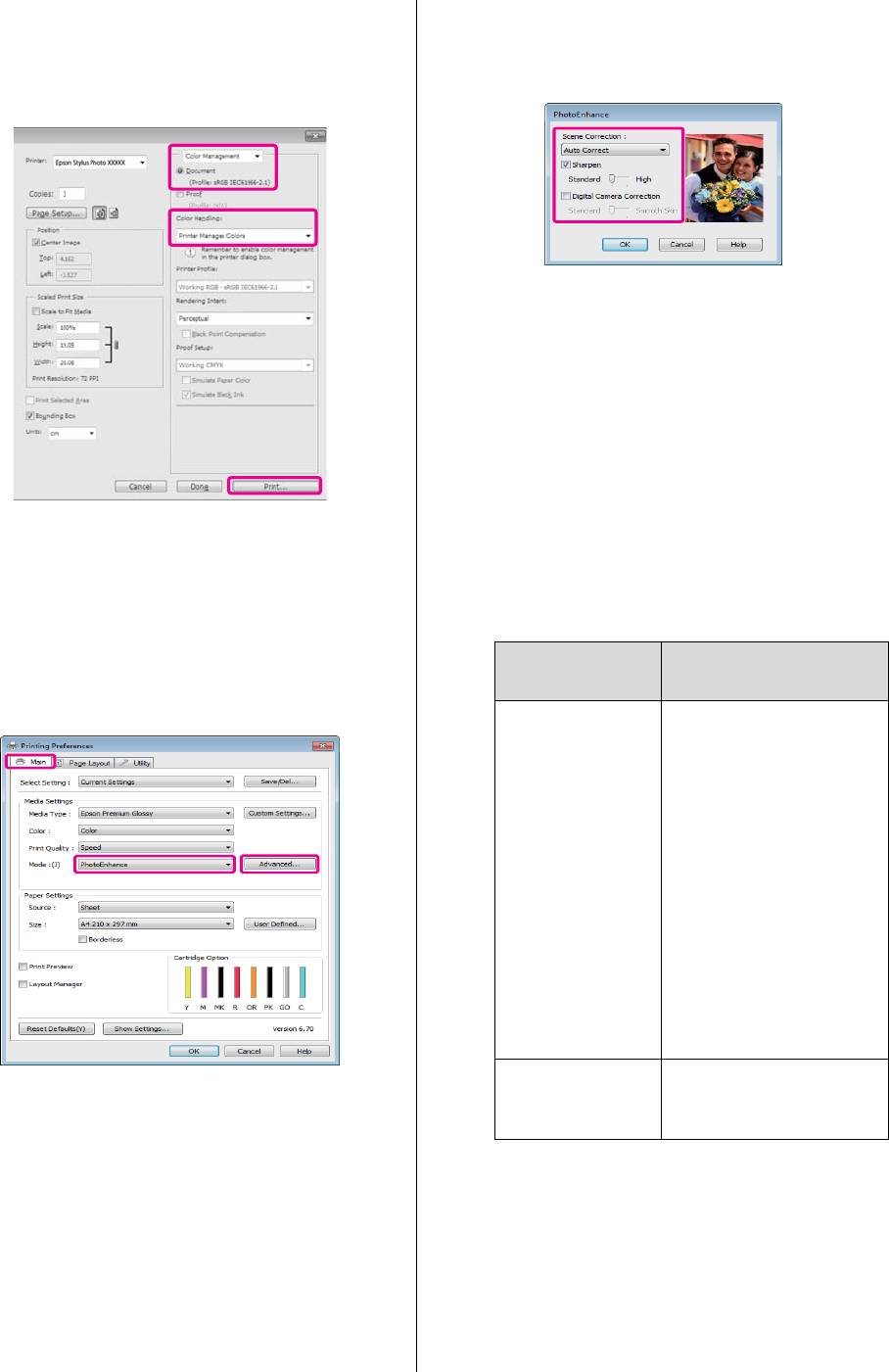
Epson Stylus Photo R2000 Руководство пользователя
Способы печати
Выберите Color Management и затем
Для получения более подробной
Document. В поле Color Handling
информации по каждому из параметров см.
выберите Printer Manages Colors и
справку по драйверу принтера.
щелкните кнопку Print (Печать).
Проверьте остальные настройки и затем
D
запустите печать.
Настройка параметров в Mac OS X 10.6 и 10.5
При использовании приложений со
A
встроенной функцией управления цветом
производите цветокоррекцию в этих
приложениях.
В драйвере принтера перейдите на вкладку
В зависимости от типа используемого
B
Main, выберите PhotoEnhance для
приложения задайте настройки в
параметра Mode (Режим) и щелкните
соответствии с приведенной ниже таблицей.
Advanced (Расширенные).
Приложения Настройки
U“Основные методы печати (в Windows)”
управления цветами
на стр. 29
Adobe
Printer Manages Colors
Photoshop CS3
(Принтер выполняет
или более
управление цветами)
поздней
версии
Adobe
Photoshop
Lightroom 1 или
более поздней
версии
Adobe
Photoshop
Elements 6 или
более поздней
версии
Другие
No Color Management
В окне функции PhotoEnhance выберите
приложения
(Управление цветами
C
не выполняется)
эффекты, которые нужно применить к
распечатываемым данным.
Пример для Adobe Photoshop CS4:
Откройте диалоговое окно Print (Печать).
47
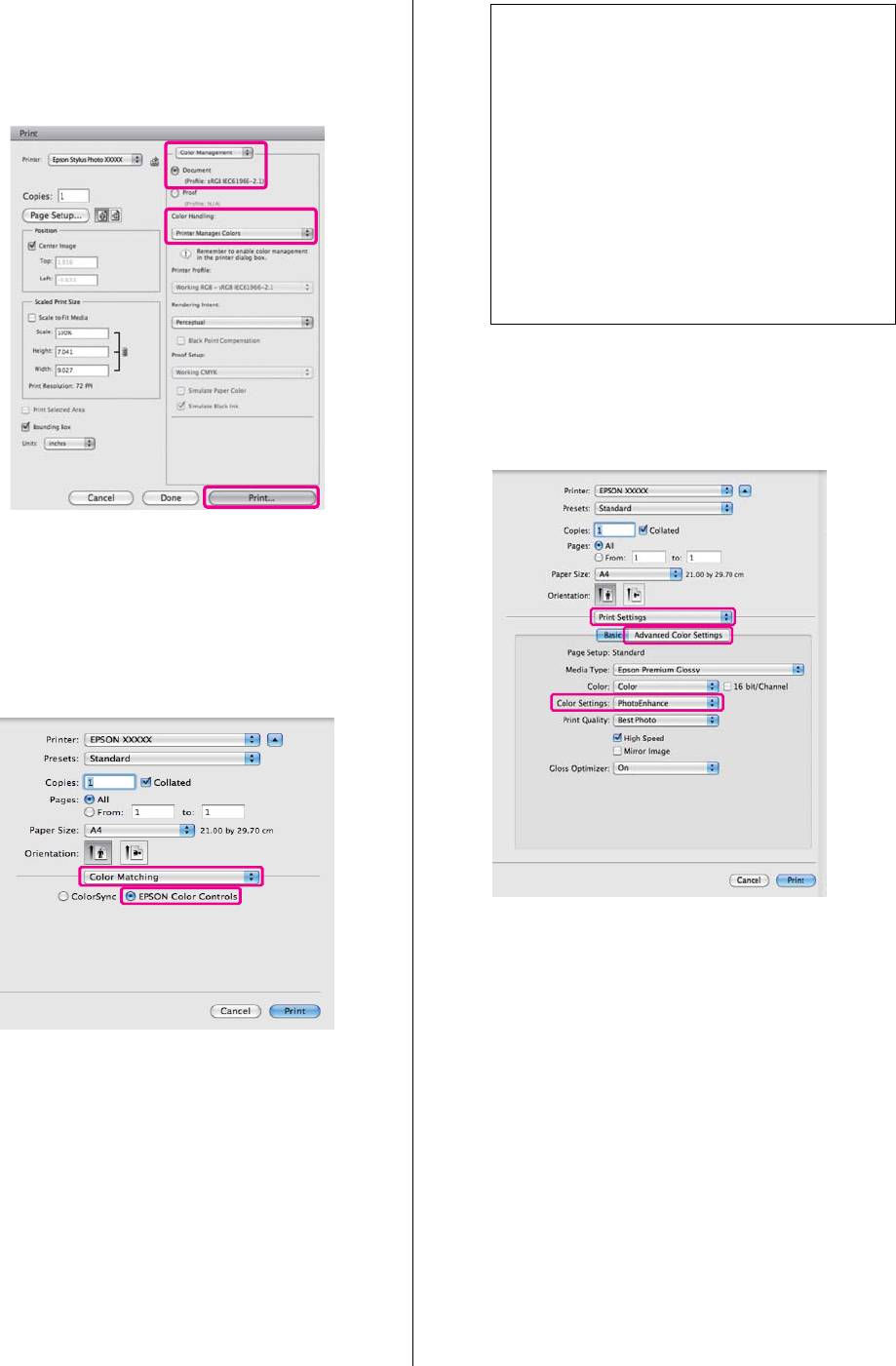
Epson Stylus Photo R2000 Руководство пользователя
Способы печати
Выберите Color Management и затем
Совет:
Document. В поле Color Handling
При работе следующих приложениях
выберите Printer Manages Colors и
убедитесь, что вы выполнили шаг 1, в
щелкните кнопку Print (Печать).
противном случае вы не сможете выбрать
EPSON Color Controls.
O Adobe Photoshop CS3 или более поздней
версии
O Adobe Photoshop Lightroom 1 или более
поздней версии
O Adobe Photoshop Elements 6 или более
поздней версии
Из списка выберите Print Settings, затем
C
выберите PhotoEnhance для параметра
Color Settings и щелкните Advanced Color
Settings.
Вызовите диалоговое окно Print, выберите
B
Color Matching и затем щелкните EPSON
Color Controls.
U“Основные методы печати (в Mac OS X)”
на стр. 30
В диалоговом окне Advanced Color Settings
D
выберите эффекты, которые будут
применяться к данным печати.
48
Оглавление
- Важные инструкции
- Элементы устройства
- О вашем принтере
- Примечания
- Знакомство с программным обеспечением принтера
- Загрузка форматных листов
- Загрузка и обрез
- Загрузка и извлечение
- Основные методы
- Основные методы
- Область печати
- Отмена печати
- Доступ к экрану настроек
- Обращение
- Настройка интерфейса
- Общие сведения
- Удаление драйвера
- Работа
- Удаление драйвера
- Автокоррекция цвета и печать фотографий
- Коррекция цветов
- Печать без полей
- Печать с увеличением / уменьшением
- Многостраничная
- Ручная двусторонняя
- Печать плакатов
- Пользовательские
- Печать плакатов
- Функция
- Печать напрямую с цифровой камеры
- О функции управления цветом
- Настройки
- Настройка работы
- Настройка
- Настройка
- Замена чернильных
- Очистка принтера
- Индикаторы
- Устранение
- Поддерживаемые типы носителей
- Транспортировка
- Таблица
- Обращение в службу




